Když otevřete aplikaci na Windows, obvykleotevře se ve středu obrazovky. Některé aplikace, jako je Chrome a aplikace Filmy a televize, se otevřou v plném rozsahu, tj. Maximalizované zobrazení. To je, pokud všechno půjde dobře. Pokud máte aplikace otevírající se mimo obrazovku nebo částečně mimo obrazovku, je ještě jeden problém vyřešit, než budete aplikaci moci používat. V ideálním případě problém přetáhnete přetažením okna aplikace zpět do středu nebo zpět v plném zobrazení. Existují však výjimky. Někdy si aplikace nepamatuje poslední pozici, ve které byla otevřena. Pokud máte aplikace otevírající se mimo obrazovku, zkuste jednu z následujících oprav.
Přichytit Windows
Pokud přesunete okno zpět do středu oknaobrazovka neopravuje aplikace otevírající se mimo obrazovku, zkuste připnout okno aplikace k okraji. Ujistěte se, že je aplikace aktivní, tzn. Klepnutím na ikonu na hlavním panelu ji zaostřete. Pomocí kláves se šipkami Win + ji uchopte na okraj aktuální obrazovky. Zavřete aplikaci a znovu ji otevřete. Pravděpodobně si bude pamatovat svou poslední polohu, tj. Přichycenou k okraji obrazovky.

Více displejů
Otevření aplikací mimo obrazovku je často vedlejší produktpomocí více monitorů s různým rozlišením. Jako hlavní displej můžete nastavit jeden ze dvou nebo tří displejů připojených k vašemu systému. Všechny aplikace se otevírají na hlavním displeji, ale po jeho odpojení existuje šance, že se něco může zlomit. Normálně se stává, že další řádkový displej je nastaven jako hlavní displej, ale také to může vést k otevření aplikací mimo obrazovku.
Chcete-li tento problém vyřešit, znovu připojte druhý displej. Systém Windows si pamatuje, že byl nastaven jako hlavní displej. Otevřete aplikaci Nastavení, přejděte do systémové skupiny nastavení a na kartě Displej nastavte druhý displej, který chcete použít po odpojení druhého, jako svůj hlavní displej. Odeberte / odpojte druhý displej a aplikace se znovu otevřou ve středu obrazovky.
Shift + Zavřít okno aplikace
Pokud vše ostatní selže, otevřete problematickou aplikaci. Přetáhněte ji do středu obrazovky. Podržte klávesu Shift a klikněte na tlačítko Zavřít v pravém horním rohu okna aplikace. To může aplikaci donutit zapamatovat si svou aktuální pozici na obrazovce. Po zavření aplikace ji znovu otevřete a tentokrát si bude pamatovat její pozici.
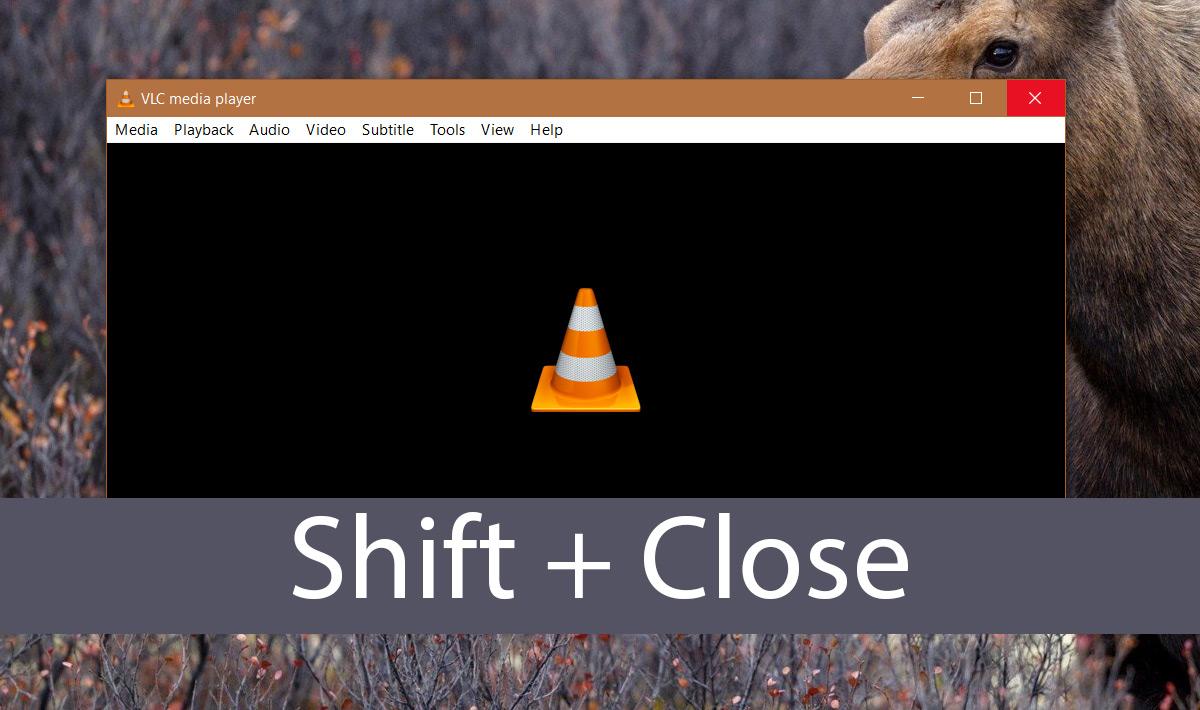
Tato metoda je zvláště užitečná pro aplikace, kteréotevřete další okna, například Photoshop. Photoshop se často otevře správně, ale jeho nový soubor nebo dialog otevřeného souboru se otevře mimo obrazovku. Pokud tomu tak je, přetáhněte okno do středu a zavřete jej, zatímco držíte klávesu Shift.













Komentáře